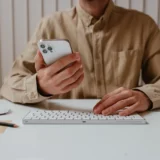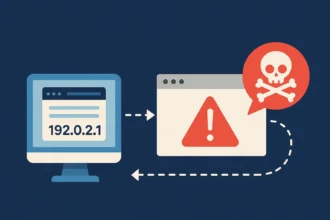Корпорація Microsoft вкотре переглянула веб-сторінку, яка пояснює, як керувати обліковим записом Windows, але цього разу в кращий бік. Всього через два тижні після видалення інструкцій про те, як перейти з облікового запису Microsoft на локальний обліковий запис, компанія чарівним чином відновила цю інформацію.
Ці кроки були частиною сторінки до недавнього часу. Версія сторінки від 12 червня, яку побачив Tom’s Hardware, завдяки Wayback Machine, містила вказівки щодо переходу з облікового запису Microsoft на локальний обліковий запис. Ці кроки зникли 17 червня без жодних пояснень з боку Microsoft, а потім повернулися десь на минулих вихідних.
Сторінка, про яку йдеться, намагається пояснити, як додати, видалити та іншим чином керувати обліковим записом для входу в Windows. Видалення цих інструкцій викликало критику з боку зацікавлених користувачів Windows та кількох ЗМІ, що, ймовірно, створило надмірну увагу, якої Microsoft не очікувала. Проте, можливо, негативна реакція підштовхнула Microsoft до того, щоб тихо повернути інформацію назад.
У той же час, Microsoft додала на сторінку кілька корисних нових розділів. Один розділ пояснює, як змінити або скинути PIN-код у Windows, а інший намагається допомогти вам змінити пароль як для облікового запису Microsoft, так і для локального облікового запису.
Чому нас наполегливо підштовхують до створення облікового запису Microsoft?
Корпорація Microsoft наполегливо намагається підштовхнути людей до входу у Windows за допомогою облікового запису Microsoft, стверджуючи, що він має перевагу над локальними обліковими записами. На попередній і новій версіях своєї сторінки підтримки компанія рекламує такий обліковий запис як такий, що забезпечує “безперешкодну інтеграцію служб Microsoft, підвищену безпеку і синхронізацію між пристроями, на відміну від локального облікового запису“.
Так, обліковий запис Microsoft дійсно має певні переваги, особливо якщо у вас більше одного комп’ютера з Windows. Наприклад, ви можете синхронізувати тему Windows та інші налаштування на різних пристроях. Також обліковий запис Microsoft потрібен, якщо ви хочете використовувати OneDrive для резервного копіювання та синхронізації файлів. Крім того, цей обліковий запис можна використовувати для входу в Windows, Microsoft 365, Microsoft Store і Xbox Live.
Однак обліковий запис Microsoft також має певні недоліки щодо конфіденційності та безпеки. Корпорація Microsoft використовує цей тип облікових записів, щоб відстежувати вашу діяльність у Windows і за її межами, щоб продавати вам свої продукти та послуги. Ось чому компанія так наполегливо бореться за те, щоб схилити вас до цього варіанту. Це підводить нас до тактики, яку використовує Microsoft, щоб обмежити або позбавити вас вибору, який тип облікового запису використовувати.
Можливості створення локального облікового запису в Windows 10 та 11
У Windows 10 Pro ви все ще можете вибрати локальний обліковий запис, але Microsoft використовує оманливий жаргон, щоб переконати вас, описуючи локальний обліковий запис як “офлайновий” і такий, що пропонує “обмежений досвід”. Такі формулювання звучать так, ніби ви не зможете виходити в Інтернет, якщо виберете локальний обліковий запис, що є нісенітницею. Windows 10 Home не пропонує локальної опції, тому вам доведеться обдурити її, відключивши комп’ютер від інтернету.
Для налаштування Windows 11 Microsoft пустила в хід важку артилерію. Тут немає екрана або меню для вибору локального облікового запису. Замість цього вам буде запропоновано увійти за допомогою свого облікового запису Microsoft під час інсталяції. Якщо у вас його немає, єдиний вихід – створити його на місці. Екран налаштування не дозволить вам продовжити, якщо ви не використовуєте обліковий запис Microsoft.
Як створити локальний обліковий запис в обхід перешкод Microsoft?
Раніше ви могли спробувати певні трюки для створення локального облікового запису. Найвідомішим з них було введення неробочої адреси електронної пошти для вашого облікового запису, наприклад [email protected]. Оскільки ця адреса є недійсною, Windows 11 видасть помилку і переведе вас на екран, де ви зможете створити локальний обліковий запис.
Цей трюк більше не працює. Введення недійсної адреси постійно повертає вас на екран, наполягаючи на введенні адреси облікового запису Microsoft. Чи означає це, що вам не пощастило, якщо ви хочете використовувати локальний обліковий запис? Ні, кілька обхідних шляхів все ще існують.
Читайте також: Перше налаштування ноутбука: 8 речей, які слід зробити після придбання ноутбука з Windows
Один з них – від’єднати комп’ютер від інтернету. Під час початкового налаштування, перш ніж ви дійдете до екрана облікового запису, натисніть Shift+F10, щоб відкрити командний рядок. У ньому введіть oobe\bypassnro. Комп’ютер перезавантажиться, і ви повернетеся до налаштування Windows 11. Продовжуйте з того місця, де ви зупинилися, але переконайтеся, що ви все ще від’єднані від інтернету. На екрані облікового запису вас попросять ввести своє ім’я, щоб продовжити роботу з локальним обліковим записом.
Ще одна хитрість полягає у використанні безкоштовної сторонньої утиліти під назвою Rufus. Призначена для встановлення або запуску Windows з флешки, Rufus дозволяє видалити вимоги до онлайнового облікового запису Microsoft і автоматично створити локальний обліковий запис з певним іменем користувача. Я багато разів використовував Rufus для запуску та інсталяції Windows. Це дуже зручний інструмент.
В іншому випадку, ви можете встановити Windows 11 за допомогою облікового запису Microsoft, а потім перейти на локальний. Просто перейдіть до “Параметри“, виберіть “Облікові записи” і перейдіть на екран “Ваші дані“. Клацніть опцію “Замість цього увійти за допомогою локального облікового запису” і дотримуйтесь вказівок, щоб виконати перемикання.
Зрештою, користувачі Windows не повинні вдаватися до хитрощів, щоб налаштувати бажаний тип облікового запису. Ця опція повинна бути легкодоступною. Це ще один випадок, коли Microsoft позбавляє користувачів можливості вибору, залишаючи людей роздратованими і виставляючи компанію в поганому світлі.